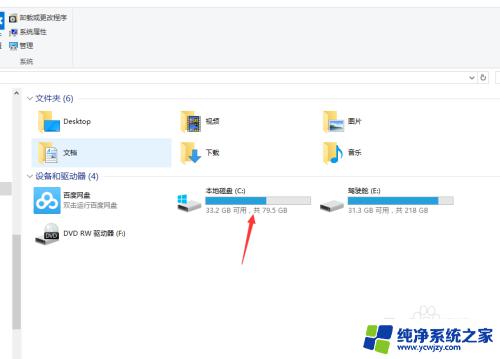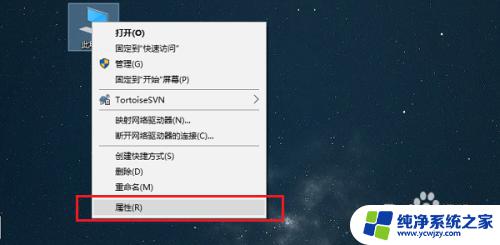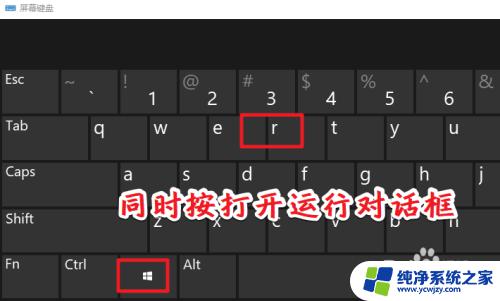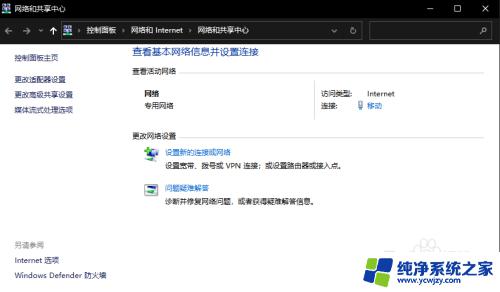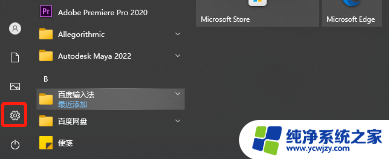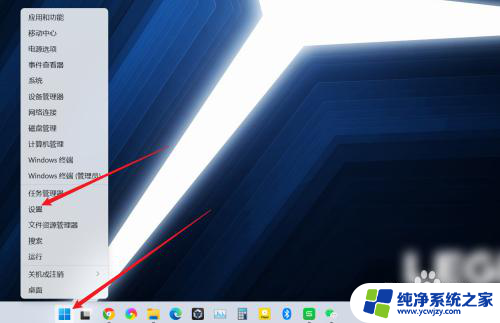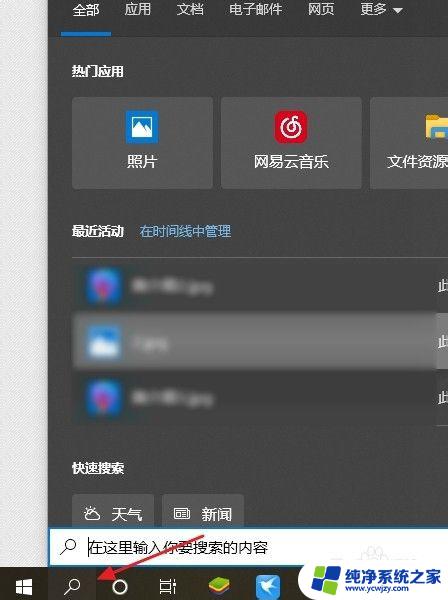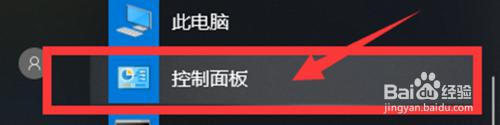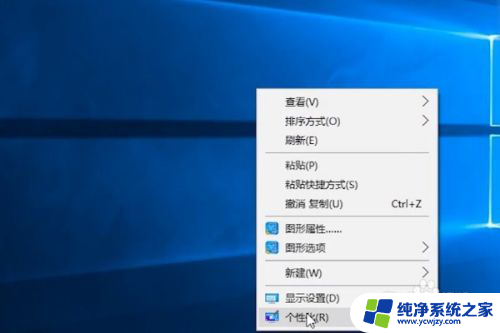win10系统中的网卡在哪里?
更新时间:2024-04-12 10:45:07作者:yang
在使用Win10系统时,有时候我们需要查找网卡的位置或者寻找无线网卡的MAC地址,网卡在设备管理器中,我们可以通过设备管理器来查看和管理网卡。而要找到无线网卡的MAC地址,可以通过网络和共享中心找到无线网络连接的属性,里面就包含了无线网卡的MAC地址信息。通过这些简单的步骤,我们可以轻松找到所需的信息。
具体方法:
1.在电脑桌面上点击“开始”图标

2.在开始菜单中找到“设置”图标,点击打开
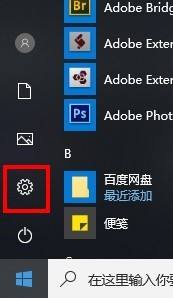
3.在Windows设置窗口中,找到“网络和internet”。点击打开

4.在新的设置界面左侧找到“wlan”,点击打开
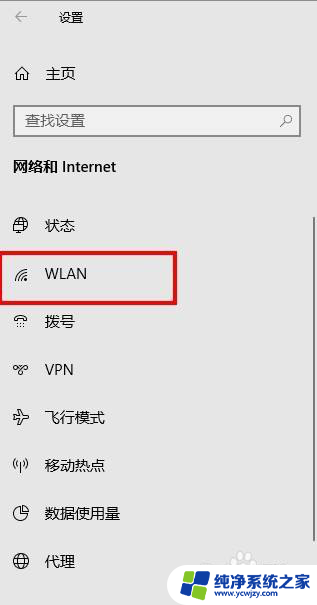
5.接着在右侧可以看到wlan的设置,找到“硬件属性”并点击打开
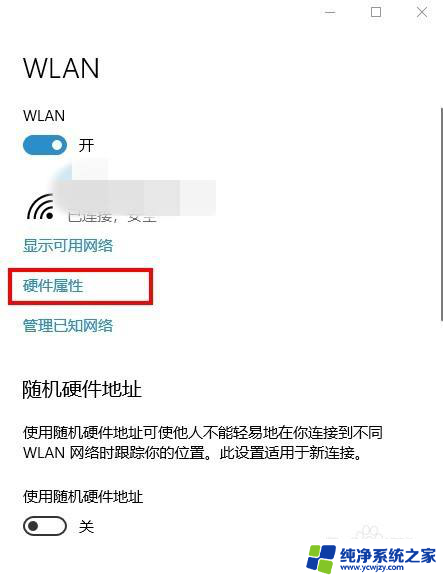
6.最后在属性的界面就可以看到了“物理地址(mac)”了
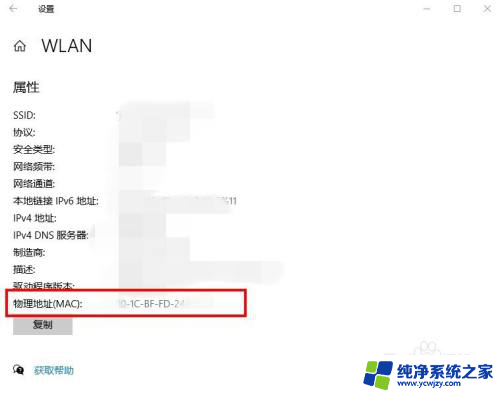
以上就是win10系统中的网卡位置的全部内容,如果还有不清楚的用户,可以参考以上步骤进行操作,希望对大家有所帮助。